电脑死机是我们在日常使用中可能遇到的一个常见问题。当电脑死机时,屏幕冻结,无法响应任何操作,这时候了解如何恢复电脑的正常运行非常重要。本文将介绍电脑死机按什么键恢复的方法,帮助您快速解决这一问题。每种方法都将详细分步骤讲解,确保您能根据具体情况选择合适的恢复方式。

方法1:通过快捷键强制关闭
当我们使用电脑时,可能会遇到电脑死机的情况发生,那么电脑死机按什么键恢复呢?其实,当电脑死机时,最简单直接的方法是通过快捷键强制关闭并重启电脑。以下是解决的操作步骤:
第一步:首先,尝试按下Ctrl+Alt+Delete 组合键。这将打开一个选项菜单,如果电脑没有完全死机,可以选择**"任务管理器"**来结束无响应的程序。如果电脑完全没有响应,继续下一步。

第二步:如果Ctrl+Alt+Delete无效,按住电脑的电源按钮约5-10秒钟,直到电脑关闭。这是一种强制关闭电脑的方法。
第三步:按下电源按钮,重新启动电脑。系统会重新加载,恢复正常操作。
方法2:任务管理器结束进程
使用任务管理器结束无响应进程可以帮助恢复正常操作。以下是操作步骤:
第一步:在任务管理器窗口中,找到**"进程"** 选项卡,查找占用高CPU或内存的进程,通常无响应进程会显示**"未响应"**状态。
第二步:选中无响应进程,点击右下角的**"结束任务"**按钮,结束该进程。结束无响应进程后,系统可能会恢复正常操作。
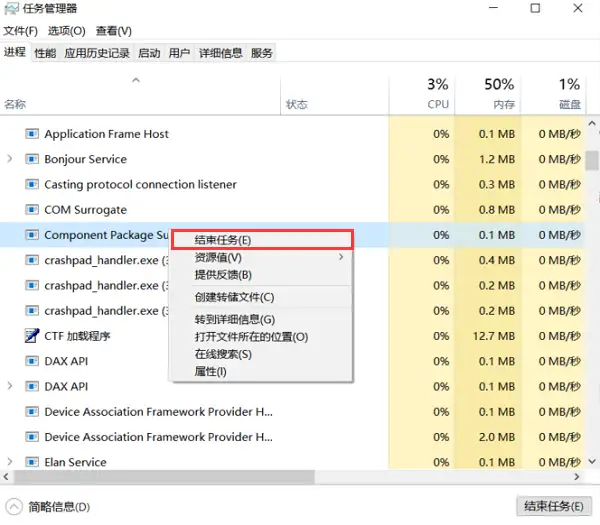
第三步:如果任务管理器恢复了电脑的响应能力,保存所有未保存的工作,然后重启电脑以确保系统稳定运行。
方法3:使用安全模式进行恢复
当电脑死机频繁发生,使用安全模式可以帮助诊断和解决问题。以下是操作步骤:
第一步:在电脑启动时,按下F12键(或Shift+F12键 ),直到出现高级启动选项菜单。对于Windows 10,可能需要进入Windows恢复环境(WinRE),然后选择"疑难解答"。

第二步:在高级启动选项菜单中,使用箭头键选择**"安全模式"** 或**"带网络连接的安全模式"**,然后按下回车键进入安全模式。

第三步:进入安全模式后,系统只加载基本驱动程序和服务。检查并卸载最近安装的可疑软件或驱动程序,运行系统扫描工具检查病毒或恶意软件。
结论
在本文中,我们介绍了电脑死机按什么键恢复,无论是通过快捷键强制关闭和重启电脑、使用任务管理器结束无响应进程,还是进入安全模式进行恢复,这些方法都能帮助您恢复电脑的正常操作。希望本文能为您提供有用的指导,帮助您在遇到电脑死机时快速解决问题,保持系统的稳定和高效运行。
文章推荐: